问题:
想要进入VMware虚拟机的BIOS设置界面,却由于虚拟机启动画面停留时间太短而无法进入。
解决方法:设置延长VMware虚拟机的启动画面时间。
墨染暖心以更改win7 32位虚拟机启动画面为例。
具体步骤如下:
1.找到并双击打开要延长虚拟机启动画面的对应虚拟机所在文件夹,如图1所示:
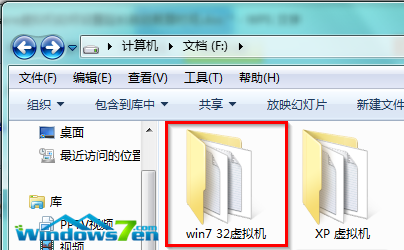
图1 打开win7 32位虚拟机文件夹
2.找到win7 32位虚拟机文件夹中后缀为.vmx的文件,选中该文件并按下鼠标右键,在右键菜单栏中选择“打开方式”,选择“记事本”,如图2所示:
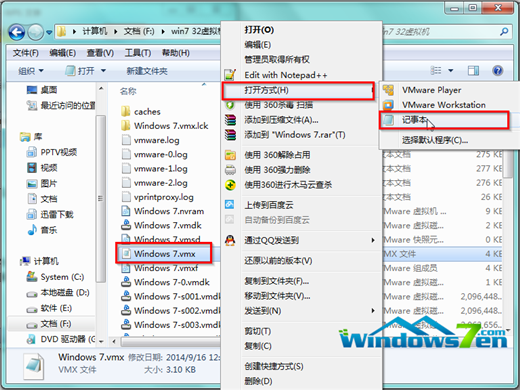
图2 记事本文档打开.vmx文件
3.在打开的记事本文件中输入以下代码:
bios.bootDelay="7000"
(此时是以毫秒计算,数字1000就代表1秒,大家可以按照自己的意愿设置延长的时间)
如图3所示:
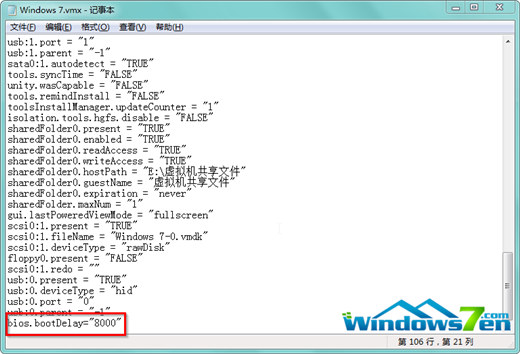
图3 记事本中编辑
4.输入完成后按下“Ctrl+S”即可完成保存,若不放心可多按几次,然后关闭记事本。
5.再次打开win7 32位虚拟机,就会出现如图4所示界面:
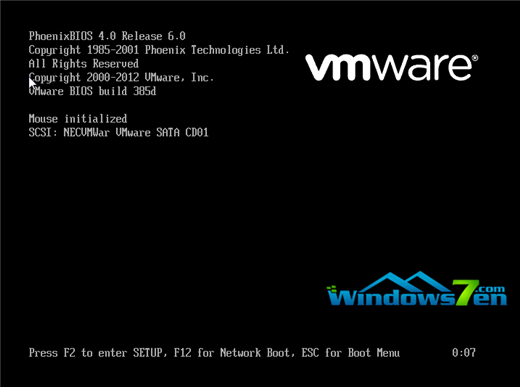
图4 win7 32位虚拟机启动画面